Notă: Acest articol și-a făcut treaba și va fi retras în curând. Pentru a preveni problemele de tip „Pagina nu a fost găsită”, eliminăm linkurile despre care știm. Dacă ați creat linkuri spre această pagină, eliminați-le și împreună vom menține un web mereu actualizat.
Spre deosebire de numerotarea liniilor, nu există nicio modalitate directă de a număra paragrafele în Word. Pentru a număra paragrafele dintr-un document sau a le număra automat pe măsură ce tastați, utilizați liste numerotate sau liste multinivel.
Ce intenționați?
Adăugarea numerelor la paragrafe
Pentru a adăuga numere de paragraf la un document care nu are subparagrafe, utilizați o listă numerotată.
-
Dacă aveți deja paragrafe pe care doriți să le numărați, evidențiați paragrafele respective înainte de a trece la pasul 2. În acest fel, formatul de numerotare se va aplica textului evidențiat.
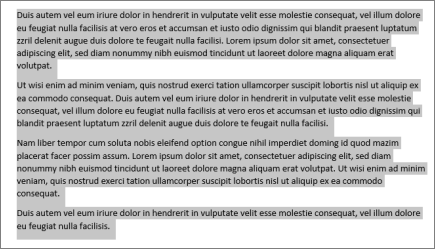
-
Faceți clic pe pornire, apoi, în grupul paragraf , faceți clic pe pictograma numerotare .
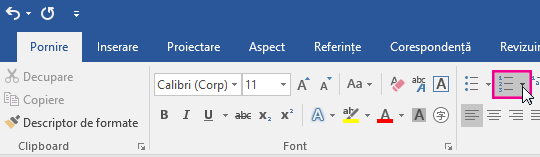
Sfat: Puteți să faceți clic pe săgeată pentru a deschide meniul vertical numerotare și să selectați un alt format de număr sau să creați propriul format de numerotare. De exemplu, pentru a elimina perioada după fiecare număr, faceți clic pe săgeata de lângă numerotare, faceți clic pe Definire format nou de număr, apoi eliminați perioada din caseta format număr .
-
Apăsați pe Enter după fiecare paragraf pentru a începe un nou paragraf numerotat.
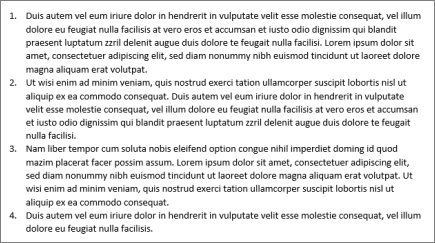
Adăugarea numerelor la paragrafe
De asemenea, puteți să numărați paragrafele utilizând o listă multinivel. Acest lucru este ideal pentru a crea schițe sau documente legale.
Adăugarea numerotării într-un document nou
-
Dacă începeți cu un document necompletat nou, faceți clic pe pornire, apoi, în grupul paragraf , faceți clic pe pictograma listă multinivel .
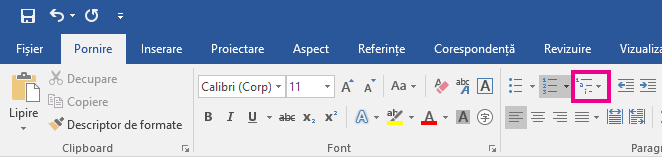
-
Alegeți stilul de listă dorit sau faceți clic pe Definire format de număr nou pentru a crea un stil de listă specific nevoilor dvs.
-
Începeți să tastați. Fiecare paragraf va fi numerotat.
-
Pentru a crea paragrafe, apăsați pe tab pentru a indenta paragraful și începeți să tastați. Subparagrafele vor fi numerotate în funcție de formatul pe care l-ați ales la pasul 2.
Adăugarea numerotării la paragrafele existente
-
Dacă aveți deja un document cu paragrafe și paragrafe, selectați paragrafele și paragrafele pe care doriți să le numărați (sau apăsați Ctrl + A pentru a selecta tot textul din document).
-
Faceți clic pe pornire, apoi, în grupul paragraf , faceți clic pe pictograma listă multinivel .
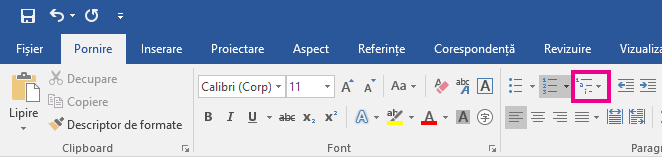
-
Alegeți stilul de listă dorit sau faceți clic pe Definire listă multinivel nouă pentru a crea un stil de listă specific nevoilor dvs.
-
Paragrafele și subparagrafele sunt numerotate în funcție de formatul pe care l-ați ales la pasul 3.










